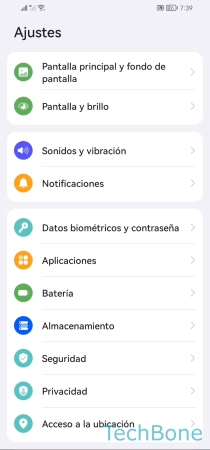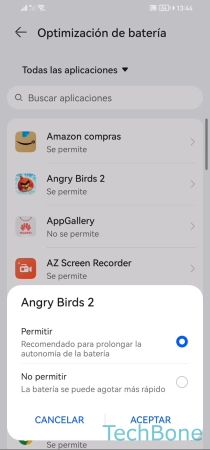Huawei - Optimizar el Consumo de la Batería
Los ajustes de batería tienen diversas funciones para reducir el consumo de batería.
Escrito por Denny Krull · Última actualización el
Los ajustes de batería en el dispositivo Huawei ofrecen varias opciones para reducir el consumo de batería y optimizar las aplicaciones. A continuación mostramos cuáles son estas funciones y dónde se puede encontrarlas.
Además de los distintos modos para ahorrar energía o para obtener el máximo rendimiento, los ajustes de batería también ofrecen diversas optimizaciones. Entre ellas, por ejemplo, la visualización del uso de la batería por parte de aplicaciones, la gestión del inicio automático o la carga nocturna optimizada para conservar la batería y aumentar así su vida útil. A su vez, el usuario puede activar la batería inteligente, en la que la carga se detiene cuando la batería está casi llena, lo que también aumenta la duración de la batería, ya que se recomienda mantener el nivel de carga entre unos 30% y 80%.
Reducir Consumo de Batería
El usuario puede optimizar el consumo de la batería en el dispositivo Huawei, con sugerencias sobre cómo mejorar el uso de la batería para aumentar la duración de la carga.
Nota: La opción solamente está visible si hay recomendaciones para optimizar la batería.
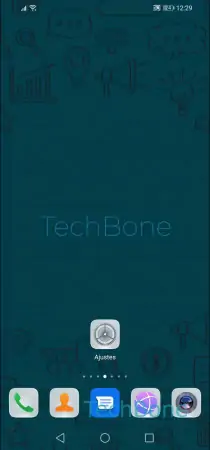



- Abre los Ajustes
- Presiona Batería
- Presiona Optimizar consumo de batería
- Presiona Terminar
Carga Nocturna Optimizada
Para prolongar la vida útil de la batería, el usuario puede activar en cualquier momento la carga inteligente por la noche. Esta carga aprende del uso normal e inicialmente detiene la carga cuando llega al 80% para preservar el estado de la batería. Luego, el móvil sigue cargándose, lo que garantiza que la batería esté llena cuando el usuario se levanta y suele volver a usar el teléfono.
Capacidad de Batería Inteligente
Gracias a la función de capacidad de batería adaptable en el móvil Huawei, éste no carga completamente la batería, sino que sólo la carga hasta justo antes de la capacidad real de la batería para prolongar su vida útil.
Mostrar Consumo de Batería
Si la batería del móvil se agota más rápido de lo habitual, no está de más revisar el consumo de batería de las aplicaciones. Allí, el teléfono móvil Huawei enumera el consumo exacto de batería de apps individuales desde la última carga.
Dependiendo de la app y su uso, se muestran las siguientes estadísticas del consumo de batería en mAh:
- Consumo de energía / uso de actividades en primer plano
- Consumo de energía / uso de actividades en segundo plano
Además, el usuario tiene la opción de forzar directamente la detención de las aplicaciones individuales.
Optimización de Batería para Aplicaciones
Con la optimización de batería para aplicaciones, el usuario puede decidir qué aplicaciones deben ser optimizadas para reducir el consumo de batería.
Nota: Aunque prolongar la duración de la batería es algo importante, recomendamos no optimizar las aplicaciones de mensajería, porque los mensajes pueden retrasarse o no cargarse hasta que se ejecute la aplicación.
Preguntas más frecuentes (FAQ)
¿Cómo ver el consumo de la batería?
Los ajustes de batería en el móvil Huawei ofrecen una visualización del consumo de batería de aplicaciones individuales. Además del valor porcentual, se puede ver el consumo de batería de la actividad de apps en primer y/o segundo plano.
¿Qué es la carga inteligente?
La carga inteligente, también conocida como carga nocturna, es una función para optimizar la carga de batería. De este modo, el sistema aprende de la rutina diaria y de cuándo se va a volver a usar el móvil al día siguiente, por ejemplo, para cargarlo inicialmente sólo al 80% cuando se carga por la noche y luego completar la carga para el momento cuando se vuelva a utilizar